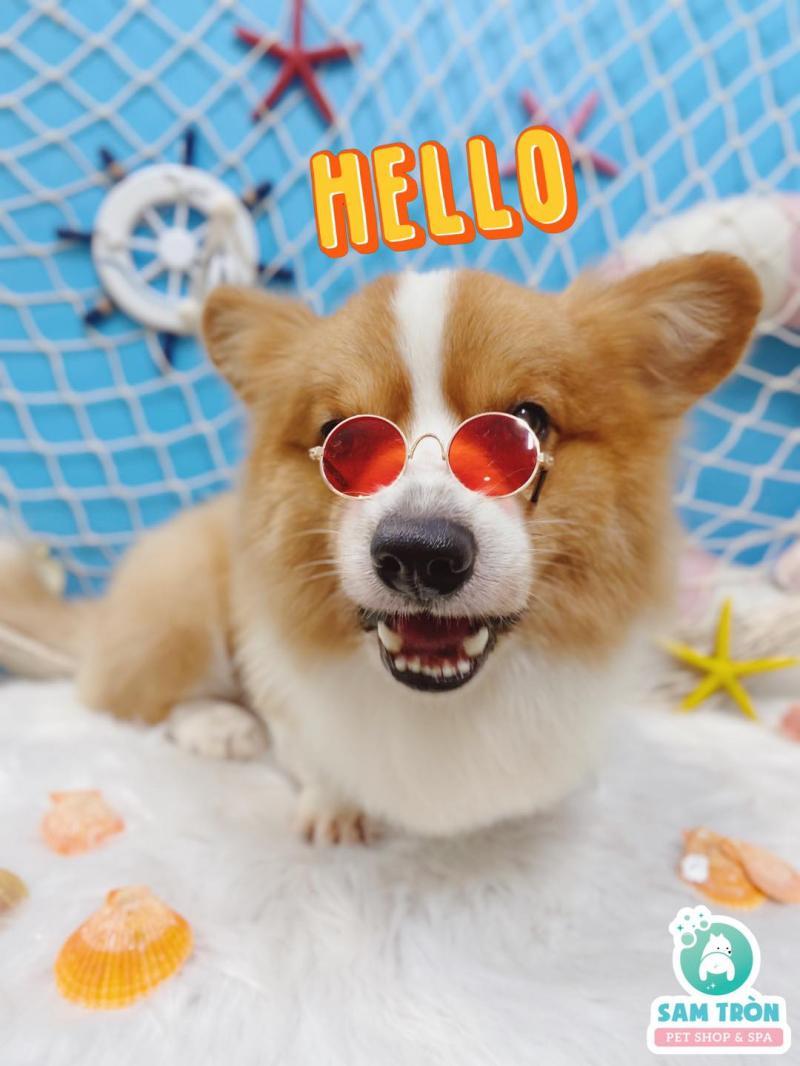Khám phá cách tạo sự kiện trên Lịch Google, tích hợp thêm tệp và địa điểm để sự kiện trở nên chi tiết và chuyên nghiệp.
Nội dung bài viết
Khi tổ chức sự kiện, hãy tập hợp mọi thông tin liên quan vào Lịch Google và chia sẻ với tất cả khách mời. Thông tin này có thể bao gồm địa điểm tổ chức và các tệp đính kèm quan trọng. Vậy làm thế nào để thêm tệp và vị trí vào sự kiện đã tạo trên Lịch Google?
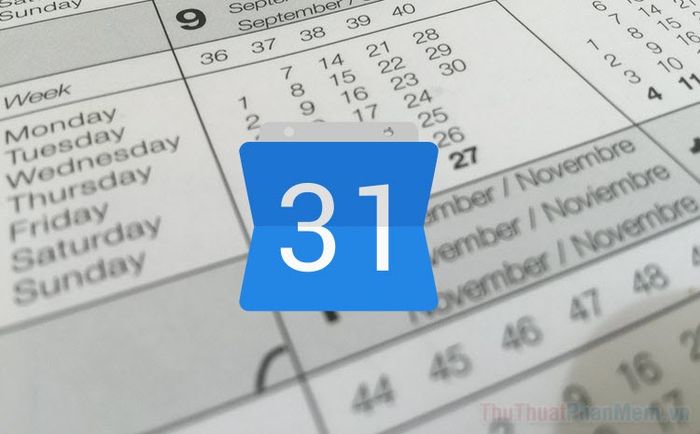
Hướng dẫn tạo sự kiện với Lịch Google
Để tạo sự kiện, truy cập trang web Lịch Google. Nếu giao diện không hiển thị theo cách bạn mong đợi, hãy nhấp vào menu góc trên bên phải và chọn chế độ xem phù hợp. Chọn 'Tháng' để có cái nhìn tổng quan, giúp bạn dễ dàng lên kế hoạch cho các sự kiện sắp tới.

Chọn ngày bạn muốn tạo sự kiện, chẳng hạn như ngày 15 tháng 10, bằng cách nhấp chuột vào ngày đó trên Lịch Google.
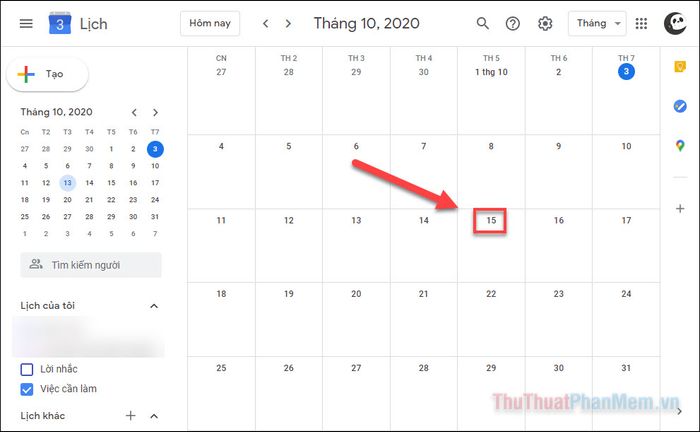
Sau khi giao diện chuyển đến ngày đã chọn, hãy nhấn nút Tạo nằm ở góc trái màn hình để bắt đầu thiết lập sự kiện.
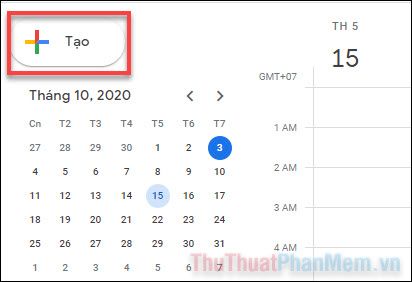
Trong phần tạo sự kiện, hãy đặt tên và thiết lập thời gian cụ thể cho sự kiện. Bạn có thể chọn khoảng thời gian chính xác hoặc đánh dấu vào ô “Cả ngày” nếu sự kiện diễn ra trong suốt một ngày.
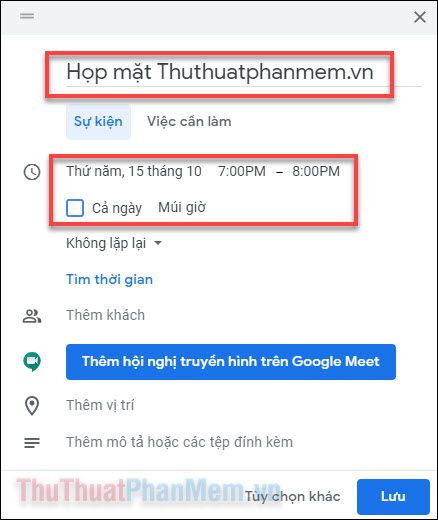
Nhấn vào Tùy chọn khác để khám phá các tính năng mở rộng và tùy chỉnh chi tiết hơn cho sự kiện của bạn.
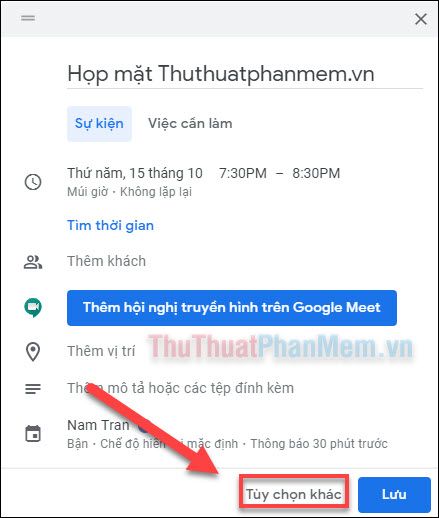
Hãy làm phong phú sự kiện của bạn bằng cách thêm địa điểm tổ chức.
Tiếp theo, hãy chọn một địa điểm cụ thể cho sự kiện của bạn. Điều này không chỉ giúp khách mời dễ dàng xác định vị trí mà còn thuận tiện trong việc nhận chỉ đường từ Google Maps.
Trong phần Thêm vị trí, chỉ cần nhập tên địa điểm và để Google tự động đề xuất các lựa chọn phù hợp. Khi tìm thấy địa điểm chính xác, hãy chọn nó từ danh sách gợi ý.
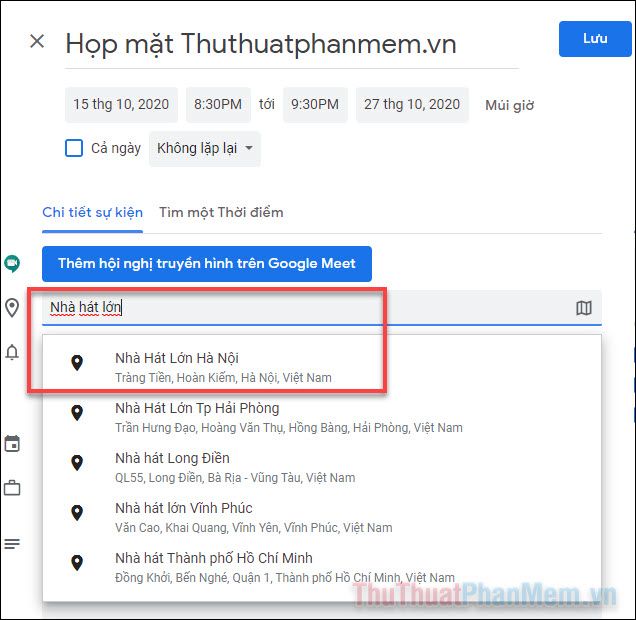
Sau khi chọn vị trí, một bản đồ thu nhỏ sẽ hiển thị bên phải. Nhấp vào bản đồ để xem chi tiết về địa điểm và đảm bảo rằng Google Maps đang hiển thị đúng vị trí bạn cần.

Làm phong phú sự kiện của bạn bằng cách thêm các tệp đính kèm.
Sau khi thiết lập tiêu đề, thời gian và địa điểm, bạn có thể tùy chọn thêm tệp đính kèm. Điều này giúp chia sẻ tài liệu liên quan như lịch trình, thư mời, vé hoặc thực đơn một cách dễ dàng với người tham gia.
Để thêm tệp, hãy di chuyển đến cuối trang tạo sự kiện và tìm hộp văn bản. Nhấn vào biểu tượng kẹp giấy để bắt đầu tải lên tệp.
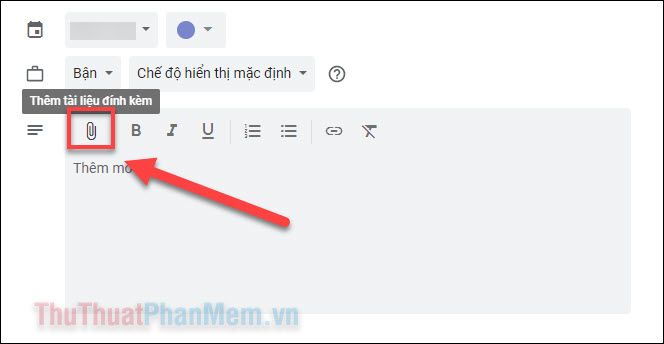
Mặc định, Lịch Google sẽ đề xuất tải lên tệp từ Google Drive. Nếu tệp của bạn chưa có sẵn trên Drive, hãy nhấn Tải lên và chọn tệp trực tiếp từ máy tính của bạn.
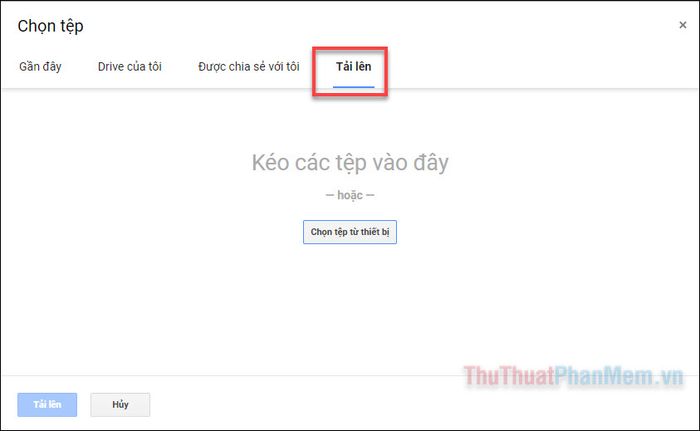
Sau khi tải lên tệp, hãy thêm một vài dòng mô tả ngắn gọn để khách mời hiểu rõ nội dung của tệp.
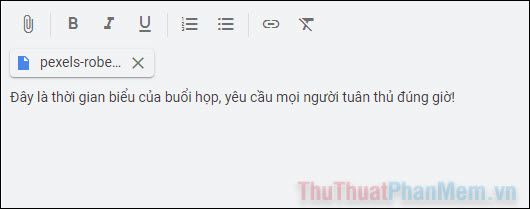
Mời khách tham dự
Sự kiện của bạn gần như đã hoàn tất, chỉ cần thêm khách mời. Hãy chú ý đến tab Khách ở phía bên phải. Nhập email của từng khách mời vào ô “Thêm khách” để xây dựng danh sách đầy đủ.
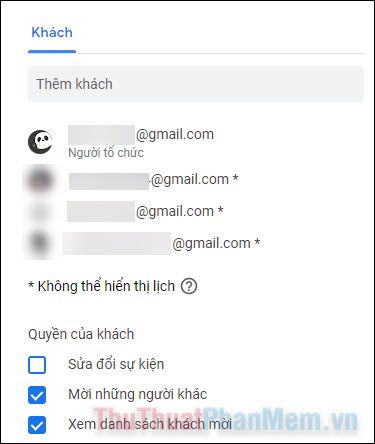
Phía dưới, bạn sẽ tìm thấy các tùy chọn liên quan đến quyền hạn của khách mời. Mặc định, khách có thể mời thêm người khác và xem danh sách khách mời. Hãy tùy chỉnh các tùy chọn này nếu bạn muốn hạn chế quyền truy cập.
Khi mọi thứ đã hoàn tất, hãy nhấn Lưu để lưu lại sự kiện của bạn.
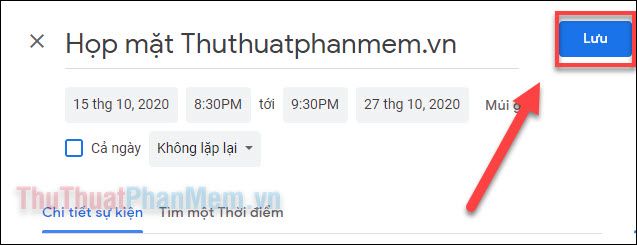
Nếu hệ thống hỏi bạn có muốn gửi email mời khách hay không, hãy chọn Gửi để thông báo đến khách mời.

Nhấn Mời để hoàn tất quá trình, và khách mời sẽ nhận được email thông báo về sự kiện của bạn.
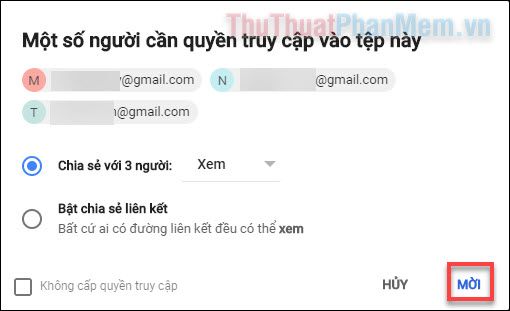
Từ email nhận được, khách mời có thể xem thời gian diễn ra sự kiện, xem địa điểm trên bản đồ, và mở các tệp đính kèm để biết thêm chi tiết. Giờ đây, bạn chỉ cần chờ đợi sự kiện bắt đầu!
Tất cả thông tin về sự kiện được tập hợp một cách gọn gàng và dễ dàng truy cập.
Thật tiện lợi đúng không? Với công cụ tạo sự kiện từ Lịch Google, khách mời của bạn sẽ nắm bắt mọi thông tin cần thiết một cách nhanh chóng. Chúc bạn tổ chức sự kiện thành công và thuận lợi!
Có thể bạn quan tâm

Top 6 Địa Chỉ Mua Kính Mắt Đẹp và Chất Lượng Nhất Tại Đồng Tháp

Top 4 cửa hàng quần áo nam đẹp nhất tỉnh Hòa Bình

6 địa chỉ đào tạo tiếng Nhật chất lượng hàng đầu tại Biên Hoà - Đồng Nai

Hình Nền Chào Đón Năm Mới 2019

5 Địa chỉ phòng khám thú y đáng tin cậy hàng đầu quận Tây Hồ, Hà Nội